Warto również wspomnieć, że istnieją różne metody instalacji, w tym klonowanie istniejącego systemu na nowy dysk. Niezależnie od wybranej metody, kluczowe jest odpowiednie przygotowanie oraz znajomość podstawowych kroków, które pozwolą na sprawną instalację. Przygotuj się na to, aby wkrótce cieszyć się nowym systemem operacyjnym!
Najważniejsze informacje:- Aby zainstalować Windows, należy przygotować nośnik instalacyjny, na przykład rozruchowy dysk USB.
- Podczas instalacji ważne jest ustawienie odpowiedniej kolejności bootowania w BIOS-ie, aby komputer uruchomił się z USB.
- Wybór opcji instalacji oraz partycjonowanie nowego dysku to kluczowe kroki w procesie instalacji.
- Możliwe jest klonowanie istniejącego systemu Windows na nowy dysk, co pozwala na szybkie przeniesienie danych.
- W przypadku napotkania problemów, istnieją powszechnie występujące błędy, które można łatwo naprawić.
Przygotowanie do instalacji Windows na nowym dysku dla początkujących
Przygotowanie do instalacji systemu Windows na nowym dysku to kluczowy krok, który pozwala uniknąć problemów w późniejszym etapie. Wybór odpowiedniego nośnika instalacyjnego jest niezwykle ważny, ponieważ to od niego zależy, jak sprawnie przebiegnie cały proces. Najczęściej stosowanym nośnikiem jest rozruchowy dysk USB, który oferuje szybki dostęp do plików instalacyjnych oraz łatwość w użyciu. Warto zwrócić uwagę na pojemność i szybkość nośnika, aby zapewnić optymalną wydajność podczas instalacji.
Po wyborze nośnika, następnym krokiem jest utworzenie rozruchowego dysku USB z systemem Windows. Można to zrealizować za pomocą narzędzia Windows Media Creation Tool, które jest dostępne na oficjalnej stronie Microsoft. Proces ten jest prosty i intuicyjny: wystarczy pobrać narzędzie, podłączyć USB do komputera, a następnie postępować zgodnie z instrukcjami wyświetlanymi na ekranie. Upewnij się, że rozruchowy dysk jest poprawnie skonfigurowany, aby uniknąć problemów podczas instalacji.Wybór odpowiedniego nośnika instalacyjnego dla systemu Windows
Wybór nośnika instalacyjnego to kluczowy etap, który wpływa na przebieg instalacji systemu Windows. Przy wyborze należy wziąć pod uwagę kilka istotnych czynników, takich jak prędkość transferu danych, kompatybilność z systemem oraz pojemność nośnika. USB 3.0 jest preferowane ze względu na szybszy transfer w porównaniu do starszych wersji. Oprócz tego, warto sprawdzić, czy nośnik jest zgodny z wymaganiami systemu, aby uniknąć problemów podczas instalacji.
Jak stworzyć rozruchowy dysk USB z systemem Windows
Stworzenie rozruchowego dysku USB z systemem Windows jest prostym procesem, który można zrealizować w kilku krokach. Najpierw pobierz narzędzie Windows Media Creation Tool z oficjalnej strony Microsoft. Po zainstalowaniu, uruchom program i wybierz opcję „Utwórz nośnik instalacyjny”. Następnie wybierz odpowiednią wersję systemu, język oraz architekturę. Na koniec, wybierz podłączony dysk USB jako miejsce docelowe i rozpocznij proces tworzenia nośnika. Po zakończeniu, twój dysk USB będzie gotowy do użycia podczas instalacji systemu Windows.- USB 3.0 o pojemności minimum 8 GB jest zalecane do tworzenia nośnika instalacyjnego.
- Sprawdź, czy twój dysk USB nie zawiera ważnych danych, ponieważ proces tworzenia nośnika je usunie.
- Podczas korzystania z narzędzia Windows Media Creation Tool postępuj zgodnie z instrukcjami na ekranie, aby uniknąć błędów.
| Marka | Pojemność |
|---|---|
| SanDisk Cruzer Blade | 16 GB |
| Kingston DataTraveler | 32 GB |
| Samsung BAR Plus | 64 GB |
Krok po kroku: Instalacja Windows na nowym dysku
Instalacja systemu Windows na nowym dysku wymaga kilku kluczowych kroków, w tym odpowiednich ustawień BIOS. Aby rozpocząć, należy uruchomić komputer i wejść do BIOS-u, co można zrobić, naciskając odpowiedni klawisz (zwykle F2, DEL lub ESC) podczas rozruchu. W BIOS-ie należy znaleźć sekcję dotycząca ustawień rozruchu i ustawić pierwsze urządzenie rozruchowe jako dysk USB, aby komputer mógł uruchomić instalację z przygotowanego nośnika. Po zapisaniu zmian i ponownym uruchomieniu komputera, system powinien rozpocząć instalację Windows z dysku USB.
Po ustawieniu BIOS-u, nadszedł czas na wybór odpowiednich opcji instalacji. Podczas instalacji systemu Windows użytkownik ma do wyboru różne opcje, takie jak Niestandardowa instalacja, która pozwala na pełne dostosowanie procesu, w tym partycjonowanie nowego dysku. Warto pamiętać, że wybór opcji „Niestandardowa: Zainstaluj tylko system Windows (zaawansowany)” jest kluczowy, jeśli chcemy zainstalować system na nowym dysku. Umożliwia to również usunięcie starych partycji, jeśli jest to konieczne, oraz stworzenie nowych, co jest istotne dla prawidłowego działania systemu.
Proces uruchamiania komputera z dysku USB i BIOS
Aby uruchomić komputer z dysku USB, najpierw należy wejść do BIOS-u. W tym celu, po włączeniu komputera, natychmiast naciśnij klawisz, który pozwala na dostęp do ustawień BIOS (często jest to klawisz F2, F10 lub DEL). W BIOS-ie przejdź do sekcji dotyczącej ustawień rozruchu i znajdź opcję, która pozwala na zmianę kolejności bootowania. Ustaw dysk USB jako pierwsze urządzenie rozruchowe. Po dokonaniu zmian, zapisz ustawienia i zrestartuj komputer, aby uruchomić instalację systemu Windows z dysku USB.- Sprawdź, czy dysk USB jest poprawnie podłączony przed uruchomieniem komputera.
- Upewnij się, że w BIOS-ie wybrano odpowiednią wersję bootowania, aby uniknąć problemów z uruchomieniem.
- W razie problemów z dostępem do BIOS-u, zapoznaj się z instrukcją obsługi płyty głównej.
| Opcja instalacji | Opis |
|---|---|
| Niestandardowa | Umożliwia pełne dostosowanie procesu instalacji, w tym partycjonowanie dysku. |
| Uaktualnienie | Przenosi ustawienia i pliki z istniejącego systemu na nowy, bez zmiany partycji. |
Wybór opcji instalacji i partycjonowanie nowego dysku
Podczas instalacji systemu Windows na nowym dysku, użytkownik ma do wyboru różne opcje instalacji, które mogą znacząco wpłynąć na sposób, w jaki system będzie działać. Najpopularniejszą opcją jest „Niestandardowa: Zainstaluj tylko system Windows (zaawansowany)”, która pozwala na pełne dostosowanie procesu instalacji, w tym na partycjonowanie nowego dysku. Partycjonowanie umożliwia podział dysku na mniejsze jednostki, co może być przydatne w celu organizacji danych lub instalacji innych systemów operacyjnych obok Windows.
Warto również zwrócić uwagę na to, że podczas partycjonowania nowego dysku, użytkownik może zdecydować, ile miejsca przydzielić każdej partycji. Na przykład, jeśli planujesz przechowywać dużo danych, takich jak zdjęcia czy filmy, warto stworzyć większą partycję na dane. Dobrą praktyką jest również utworzenie partycji systemowej o odpowiedniej wielkości, aby pomieścić przyszłe aktualizacje systemu. Pamiętaj, aby dokładnie przemyśleć swoje potrzeby przed dokonaniem wyboru, ponieważ partycjonowanie jest procesem, który może być trudny do zmiany po zainstalowaniu systemu.
- Opcja „Niestandardowa” pozwala na usunięcie starych partycji i utworzenie nowych, co jest istotne dla prawidłowego działania systemu.
- Podczas partycjonowania, zastanów się nad przyszłym wykorzystaniem dysku, aby odpowiednio przydzielić miejsce dla różnych typów danych.
- Utwórz partycję na dane, aby oddzielić pliki osobiste od plików systemowych, co ułatwi zarządzanie danymi.
| Typ partycji | Opis |
|---|---|
| Partycja systemowa | Miejsce, gdzie zainstalowany jest system operacyjny Windows. |
| Partycja danych | Przechowuje pliki użytkownika, takie jak dokumenty, zdjęcia i filmy. |
| Partycja odzyskiwania | Umożliwia przywrócenie systemu do stanu fabrycznego w razie awarii. |
Najczęstsze błędy i jak je naprawić w trakcie instalacji
Podczas instalacji systemu Windows mogą wystąpić różne problemy, które mogą opóźnić proces lub uniemożliwić jego zakończenie. Jednym z najczęstszych błędów jest brak sterowników, co może prowadzić do problemów z rozpoznawaniem dysków twardych lub innych komponentów. Aby rozwiązać ten problem, warto przygotować odpowiednie sterowniki na zewnętrznym nośniku, takim jak USB, aby były dostępne podczas instalacji. Innym częstym błędem jest niewłaściwe ustawienie partycji, co może skutkować utratą danych lub błędami w instalacji. W takim przypadku należy upewnić się, że partycje są poprawnie skonfigurowane przed przystąpieniem do instalacji.
Kolejnym problemem mogą być błędy związane z kompatybilnością sprzętu. Niekiedy instalator może zgłosić, że sprzęt nie spełnia minimalnych wymagań systemowych. Warto wtedy sprawdzić, czy wszystkie komponenty komputera są zgodne z wymaganiami systemu Windows, a w razie potrzeby zaktualizować BIOS lub wymienić niekompatybilne podzespoły. W przypadku wystąpienia błędów podczas instalacji, ważne jest, aby dokładnie przeczytać komunikaty błędów i poszukać wskazówek dotyczących ich rozwiązania, co może znacznie przyspieszyć proces instalacji.
Problemy z kompatybilnością sprzętu i ich rozwiązania
Problemy z kompatybilnością sprzętu są częstym zjawiskiem podczas instalacji systemu Windows. Wiele osób napotyka trudności, gdy ich komponenty, takie jak płyty główne, karty graficzne lub pamięci RAM, nie są zgodne z nową wersją systemu operacyjnego. Aby rozwiązać te problemy, warto przed instalacją sprawdzić, czy wszystkie podzespoły komputera są na liście zgodności z danym systemem Windows. W przypadku starych komponentów, może być konieczne zaktualizowanie sterowników lub nawet wymiana sprzętu na nowsze modele.
Innym problemem, który może wystąpić, jest brak odpowiednich sterowników do urządzeń peryferyjnych, takich jak drukarki czy skanery. Warto mieć pod ręką najnowsze sterowniki do tych urządzeń, aby zainstalować je po zakończeniu instalacji systemu. W przypadku problemów z kompatybilnością, pomocne może być również skorzystanie z narzędzi diagnostycznych dostępnych w systemie Windows, które mogą pomóc w identyfikacji i rozwiązaniu problemów.
Klonowanie systemu Windows na nowy dysk dla zaawansowanych
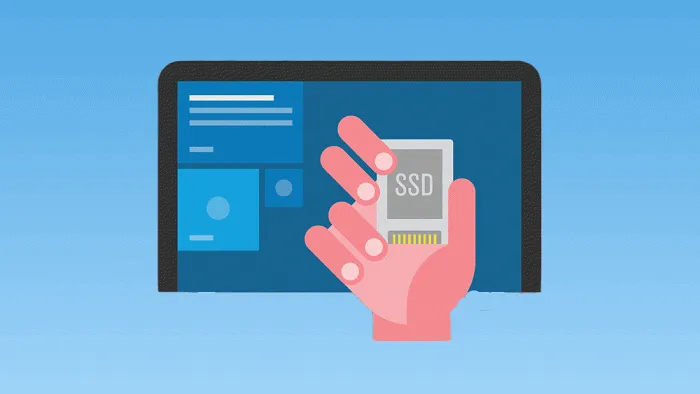
Klonowanie systemu Windows na nowy dysk to proces, który pozwala na przeniesienie istniejącej instalacji systemu operacyjnego na nowy dysk bez konieczności ponownej instalacji. Dzięki temu można zachować wszystkie ustawienia, aplikacje i dane, co jest szczególnie przydatne, gdy przechodzimy na szybszy dysk SSD. Proces klonowania polega na skopiowaniu wszystkich danych z jednego dysku na drugi, a następnie dostosowaniu ustawień, aby nowy dysk działał jako główny nośnik systemowy. Użytkownicy mogą korzystać z różnych narzędzi do klonowania, które oferują różne funkcje i opcje.
Wybór odpowiedniego oprogramowania do klonowania jest kluczowy dla sukcesu całego procesu. Istnieje wiele programów, które umożliwiają klonowanie, takich jak EaseUS Todo Backup, Macrium Reflect czy Acronis True Image. Warto zwrócić uwagę na funkcje, takie jak możliwość klonowania dysków online, wsparcie dla różnych systemów plików oraz opcje przywracania danych. Przed przystąpieniem do klonowania, upewnij się, że nowy dysk ma co najmniej taką samą pojemność, jak dysk źródłowy, aby uniknąć problemów z brakiem miejsca.
Jak przenieść istniejący system Windows na nowy dysk SSD
Aby przenieść istniejący system Windows na nowy dysk SSD, najpierw zainstaluj odpowiednie oprogramowanie do klonowania. Następnie podłącz nowy dysk SSD do komputera, upewniając się, że jest poprawnie rozpoznawany przez system. W programie do klonowania wybierz dysk źródłowy (stary dysk) oraz dysk docelowy (nowy SSD). Po zakończeniu procesu klonowania, zrestartuj komputer i wejdź do BIOS-u, aby ustawić nowy dysk SSD jako główny nośnik rozruchowy. Upewnij się, że wszystkie dane zostały przeniesione poprawnie, a system uruchamia się z nowego dysku.
Oprogramowanie do klonowania: co warto wiedzieć przed użyciem
Wybierając oprogramowanie do klonowania, warto zwrócić uwagę na kilka kluczowych funkcji. Programy takie jak EaseUS Todo Backup oferują prosty interfejs użytkownika oraz możliwość klonowania dysków w czasie rzeczywistym, co jest szczególnie przydatne dla mniej doświadczonych użytkowników. Macrium Reflect z kolei zapewnia zaawansowane opcje, takie jak możliwość tworzenia obrazów dysków oraz planowania automatycznych kopii zapasowych. Zanim zdecydujesz się na konkretne oprogramowanie, sprawdź opinie użytkowników oraz dostępne funkcje, aby wybrać narzędzie najlepiej odpowiadające Twoim potrzebom.
| Oprogramowanie | Funkcje |
|---|---|
| EaseUS Todo Backup | Prosty interfejs, klonowanie online, automatyczne kopie zapasowe |
| Macrium Reflect | Zaawansowane opcje klonowania, tworzenie obrazów dysków |
| Acronis True Image | Wsparcie dla różnych systemów plików, funkcje przywracania danych |
Jak zoptymalizować wydajność systemu Windows na nowym dysku SSD
Po przeniesieniu systemu Windows na nowy dysk SSD, warto skupić się na optymalizacji wydajności, aby w pełni wykorzystać możliwości nowego sprzętu. Jednym z kluczowych kroków jest włączenie funkcji TRIM, która pomaga w zarządzaniu przestrzenią na dysku SSD, poprawiając jego wydajność i żywotność. Można to zrobić, wpisując polecenie „fsutil behavior set DisableDeleteNotify 0” w wierszu poleceń z uprawnieniami administratora. Dzięki temu system Windows będzie informował dysk SSD o usuniętych plikach, co pozwoli na efektywniejsze zarządzanie wolnym miejscem.
Dodatkowo, warto rozważyć wyłączenie indeksowania wyszukiwania na dysku SSD, co może przyspieszyć jego działanie. Aby to zrobić, kliknij prawym przyciskiem myszy na dysk w Eksploratorze plików, wybierz „Właściwości”, a następnie odznacz opcję „Zezwalaj na indeksowanie zawartości tego dysku”. Ponadto, regularne aktualizowanie sterowników oraz systemu operacyjnego zapewni, że nowy dysk będzie działał na optymalnym poziomie, co przekłada się na lepszą wydajność i stabilność systemu.





